LINE公式アカウントのリッチメニューとは、トーク画面下部に表示されるメニューのことです。
LINE公式アカウントを運用しているものの、「クリック率が伸びない」「ユーザーが求める情報にたどり着けない」「問い合わせが減らない」 などの課題を抱えていませんか? こうした課題を解決するのが、リッチメニューです。
本記事では、リッチメニューの基本から活用事例、ダウンロード可能な無料テンプレート付きリッチメニュー作成方法、さらには高度なカスタマイズ方法までを徹底解説します。
LINE公式アカウント開設前の方にはこちらの記事がおすすめです: LINE公式アカウントを始める前に知っておきたい!ポイント5つ
この記事で学べること:
- LINEリッチメニューとは?基本機能と活用メリット
- LINEリッチメニューの導入が効果的な3つの目的とは?
- 成功事例でみるLINEリッチメニューの活用方法
- デザイン&作成ガイド|無料ダウンロード可能業界別テンプレート付き
- よくある失敗例と改善策|リッチメニュー運用のポイント
- 高度なカスタマイズ|API連携・パーソナライズ・多機能活用(MAAC連携)
- よくあるトラブル&FAQ|エラー・分析・改善ポイント
- まとめ|LINEリッチメニューでマーケティングを最大化する
リッチメニューとは
「リッチメニュー」とは、LINE公式アカウントのトーク画面下部に表示されるメニューのことを意味します。リッチメニューには、ホームページやECサイト、クーポン、ショップカードなどを設定することができ、デザインも自由に作成することが可能です。

画面最下部に常に固定されるため、メッセージの配信に埋もれずに情報を届けることができます。
リッチメッセージとの違い
LINE公式アカウントには、「リッチメニュー」に似た名前の「リッチメッセージ」という機能があります。どちらも画像が表示され、タップすることができるという点では共通していますが、リッチメッセージは通常のメッセージと同じように、過去の配信は流れてしまいます。また、リッチメニューの方がクーポン、ショップカードなど、設定できるアクションの数が多いという点で異なります。
LINE公式アカウントのその他の機能についても知りたい方はこちら:
LINE公式アカウントとは?基本機能から運用時の注意点まで紹介!
リッチメニューの必要性
リッチメニューはトーク画面の大部分を占めるためユーザーの目に留まりやすく、クーポンやECサイトなど様々なコンテンツへの誘導が期待できます。そのため、LINE公式アカウント運用において、リッチメニューの活用は欠かせません。
また、LINE公式アカウントのどの料金プランでもリッチメニューを利用できるため、試すハードルが低いのも魅力のひとつです。
LINEリッチメニューの導入が効果的な3つの目的とは?
一見すると、多様な機能を持つメニューボタンの集合に見えるリッチメニューですが、実際には「マーケティング」「顧客サービス」「ブランディング」という3つの主要な目的を果たすために設計されています。適切に活用することで、ユーザーとのエンゲージメントを深め、より効果的なLINE公式アカウントの運用が可能になります。
①マーケティング:消費意欲を刺激するアクションやインタラクション
リッチメニューは、ユーザーの興味を引き、購買やサービス利用へと自然に誘導するマーケティングツールとして機能します。特に、LINEならではの「高いエンゲージメント率」と「ユーザーデータの収集のしやすさ」を活かすことで、より効果的な施策を展開することができます。
主な活用方法
- 新商品やキャンペーンの告知:期間限定オファーやプロモーションをリッチメニュー上に配置し、ユーザーの関心を引く。
- クーポン配布:特定のユーザー層に割引クーポンを提供し、購入を促進。
- 参加型コンテンツの提供:クイズやアンケートを活用し、インタラクティブな体験を通じてブランドへの関心を高める。
また、LINEタグや自動カスタマージャーニー機能と組み合わせることで、ユーザーの行動履歴に基づいたパーソナライズ施策を実施することができます。たとえば、新規ユーザーには「初回購入特典」、リピーターには「会員限定コンテンツ」を表示することで、最適なメッセージを届け、エンゲージメントを強化できます。
② 顧客サービス:リッチメニューを通じた問い合わせ対応と会員管理
LINEは、企業と顧客をつなぐ重要なチャネルの一つとなっており、問い合わせ対応の利便性が顧客満足度に大きく影響します。リッチメニューを適切に活用することで、問い合わせの負担を軽減し、対応をスムーズにすることが可能です。
主な活用方法
- FAQページへの誘導:よくある質問をまとめたページへ遷移させ、問い合わせ件数を削減。
- チャットボットとの連携:基本的な質問には自動応答で対応し、オペレーターの負担を軽減。
- 予約・配送状況の確認:リッチメニューから直接「予約管理」「配送確認」のページへアクセスできるようにする。
リッチメニューを活用することで、ユーザーが必要な情報に素早くアクセスできる環境を整備し、顧客体験を向上させることができます。
③ ブランディング:視覚的な統一感でブランド認知を強化
リッチメニューは、LINE上でのブランドの「顔」となる要素です。視覚的な一貫性を持たせることで、ブランドイメージを強化し、ユーザーの記憶に残りやすくなります。
主な活用方法
- ブランドカラーとデザインの統一:ロゴやブランドカラーを活用し、公式サイトやSNSとデザインを統一。
- シーズナルデザインの活用:季節ごとのキャンペーンに合わせたデザイン変更で、常に新鮮な印象を提供。
- 直感的なレイアウト設計:ユーザーが迷わず操作できるシンプルなメニュー構成を採用。
特に、タブ切り替え式のリッチメニューを活用することで、情報量が多い場合でもスムーズなナビゲーションを実現しながら、ブランドの世界観をしっかりと伝えることができます。
成功事例でみるLINEリッチメニューの活用方法
リッチメニューは、マーケティング・カスタマーサポート・ブランディングの強化といった多様な目的に活用できることを確認しました。日本市場では、EC・小売・飲食・金融・サービス業界を中心に、ユーザーとのコミュニケーションを深める手段として導入が進んでいます。
ここでは、実際の成功事例をもとに、各業界でどのようにリッチメニューを活用できるのかを紹介します。
① OMO(オンラインとオフラインの統合)による顧客導線の最適化
ユニクロ|ECと実店舗のシームレスな連携
ユニクロのLINE公式アカウントでは、オンラインとオフラインの統合(OMO)を強化するために、リッチメニューを活用。ユーザーが必要な情報をスムーズに取得できる環境を整え、来店促進とECサイトでの購買行動を両立させています。来店を促進しつつ、オンラインでの購買行動もサポートすることで、顧客の行動データを活用し、より最適なマーケティング施策を展開できます。

ー活用例ー
- オンラインストアへの誘導:ECサイトへのワンタップアクセス
- 店舗在庫チェック:最寄り店舗の在庫状況をリアルタイムで確認
- デジタル会員証:スマホで会員証を提示し、ポイントを貯める
→ オンラインと実店舗の顧客体験を統合し、購買行動をスムーズに誘導
② ユーザーとの対話を強化するインタラクティブリッチメニュー
ヤマト運輸|カスタマーサポートの負担を軽減
ヤマト運輸では、リッチメニューを活用した対話型セルフサービスを提供。ユーザーが直感的に操作できるよう、段階的なナビゲーション設計を採用し、カスタマーサポートの負担軽減にも成功しました。また、ID連携によってユーザーごとに最適なオプションを表示し、よりパーソナライズされた体験を実現しています。

ー活用例ー
- 荷物追跡機能:
「自分の荷物について確認」を選択すると、
→ 「受け取る荷物が見たい」
→ 「送った荷物を確認したい」
→ 「置き配希望を設定する」
などの選択肢が表示され、ユーザーが目的に応じた操作を自己完結で簡単に行える。 - 再配達依頼の受付:荷物が届かなかった場合、リッチメニューから希望の日時を指定できるシンプルなUI。
- ID連携によるパーソナライズ機能:事前に会員登録を行っているユーザーは、「荷物を送る」「受け取り日時変更」など、利用状況に応じた最適なオプションが自動表示される。
→ ユーザーの利便性向上と、問い合わせ件数の削減を同時に実現
③リッチメニューを広告枠として活用
三井住友カード|クレジットカードのプロモーション
三井住友カードでは、リッチメニューを広告枠として活用し、最新のキャンペーン情報を配信。ユーザーの関心が高い情報をリッチメニューの最前面に配置することで、プロモーション効果を最大化し、新規顧客獲得や既存ユーザーのエンゲージメント向上に成功しました。さらに、クリックデータを活用した広告最適化により、コンバージョン率の向上を実現しています。

ー活用例ー
- 期間限定の入会キャンペーン:新規会員向けの特典情報を掲載し、申し込み数を増加
- ポイント還元プログラムの告知:ポイント還元率アップの情報をリッチメニュー上で常時表示し、利用促進
- Oliveカードのアプリ申し込み誘導:LINEリッチメニューから専用アプリへ直接遷移し、申し込み手続きを簡略化
→広告の視認性を向上し、ユーザー行動を促進
以上、紹介した事例のように、リッチメニューの活用方法は多岐にわたります。OMOの強化、ターゲットごとのカスタマイズ、インタラクティブな導線設計、カスタマーサポートの自動化、広告枠としての活用など、目的に応じた最適な設計を行うことで、LINE公式アカウントの運用効果を最大化できます。
ーリッチメニュー活用のポイントー
✔ ユーザーが求める情報へ最短でアクセスできる導線設計
✔ セルフサービス機能を充実させ、問い合わせの負担を軽減
✔ プロモーションの場として活用し、マーケティング効果を向上
自社のビジネスモデルに合ったリッチメニューの活用方法を見つけ、LINE公式アカウントの可能性を最大限に引き出しましょう。
LINEリッチメニューデザイン&作成ガイド|おすすめサイズ&ダウンロード可能業界別テンプレート付き
1. リッチメニューの構成やデザインを決める
リッチメニューを作る際は、まず構成やデザインを考える段階からスタートしましょう。具体的には以下の項目を決めておくことがおすすめです。
- メニューの数:後述するアクションの種類やテンプレートの種類に合わせて1~6個の間で設定しましょう。
- メニューに設定するアクション:「リンク」「クーポン」「テキスト」「ショップカード」「設定しない」の5種類から選ぶことができます。業種やリッチメニューを作成する用途などに合わせてどのアクションを設定するかあらかじめ決めておきましょう。
- テンプレート:小さいサイズはバランス良くリッチメニューを表示したい場合、大きいサイズは多くのコンテンツを表示したい場合におすすめです。事前に決めたメニュー数に合わせてテンプレートを決めましょう。
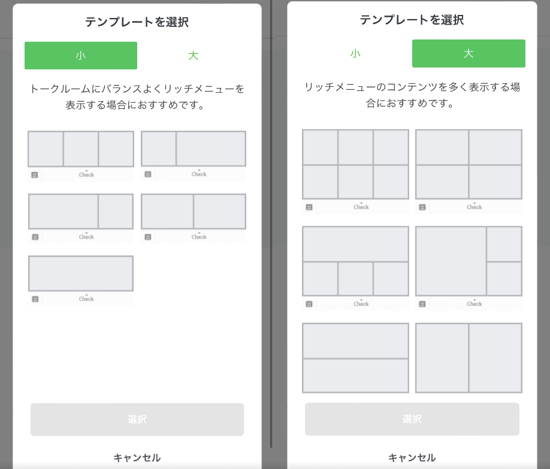
2. リッチメニュー画像を作る
リッチメニューの画像はメニューを「1枚の画像とする場合」と「1枚ずつ画像を分ける場合」の2つのパターンに分けられます。
【1枚の画像とする場合】
1枚の画像をリッチメニューの背景画像として使用する方法です。テンプレートに合わせて画像内のメニューを分割し、各メニューに配置する文字もすべて入力します。
この方法でリッチメニューを作成すると、設定時に画像をアップロードするだけでメニュー画像全体が完成します。
画像を作成する際は、自社で作るかデザイナーに依頼するかの2択になりますが、Canvaのようなデザインツールを使えば、リッチメニューのテンプレートを使って簡単におしゃれなリッチメニューを作成することができるため、一度自社で作ってみるのもおすすめです。
【1枚ずつ画像を分ける場合】
メニューごとに画像を分けて、リッチメニューの設定時に文字を入力したりする方法です。商用利用可能な素材サイトなどを利用し、各メニューに適した写真やイラストを用意します。
この方法では、リッチメニュー設定時にサイズや文字を変更することができるため、1枚の背景画像を用意する方法よりも修正がしやすくなっています。
\ LINEリッチメニューテンプレート無料ダウンロード /(業界別)
リッチメニューのデザインが完成したら、次に重要なのは適切なテンプレートの選択です。LINE公式アカウントでは、メニューの構成や目的に応じて 業種別の最適なレイアウトを活用することで、より効果的なリッチメニューを作成できます。
以下では、小売・飲食・美容・サービス業などに適した ダウンロード可能な業界別テンプレート をご紹介します。目的に合ったデザインを選び、効果的なリッチメニューを設定してみましょう。
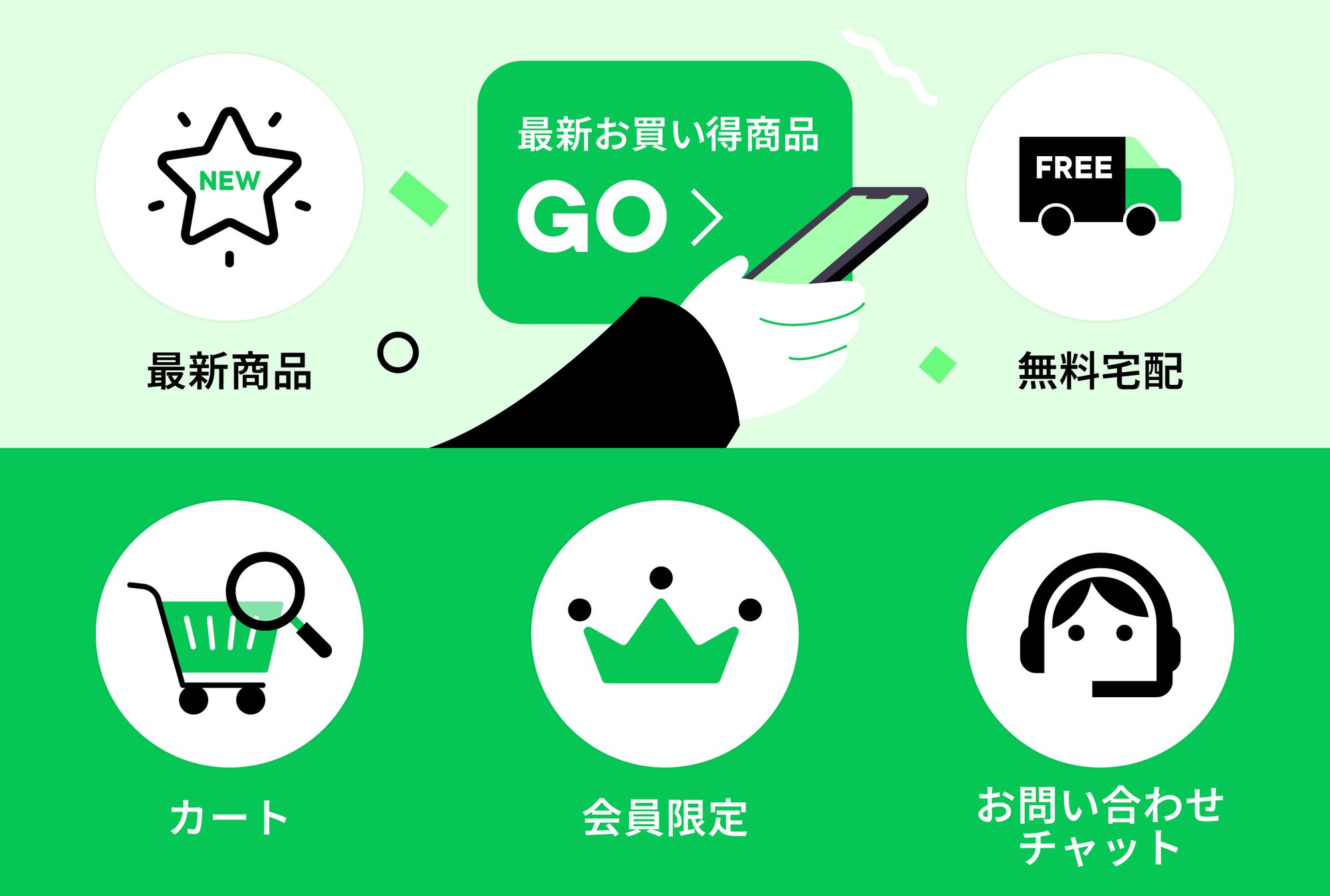
【小売業向けテンプレート】
顧客が直感的に操作しやすいリッチメニューを提供し、購買体験を向上させます。最新のキャンペーン情報・送料無料エリア・注文確認・会員専用ページ などの機能が含まれており、ユーザーがスムーズに情報へアクセスできる設計に。
ダウンロードはこちら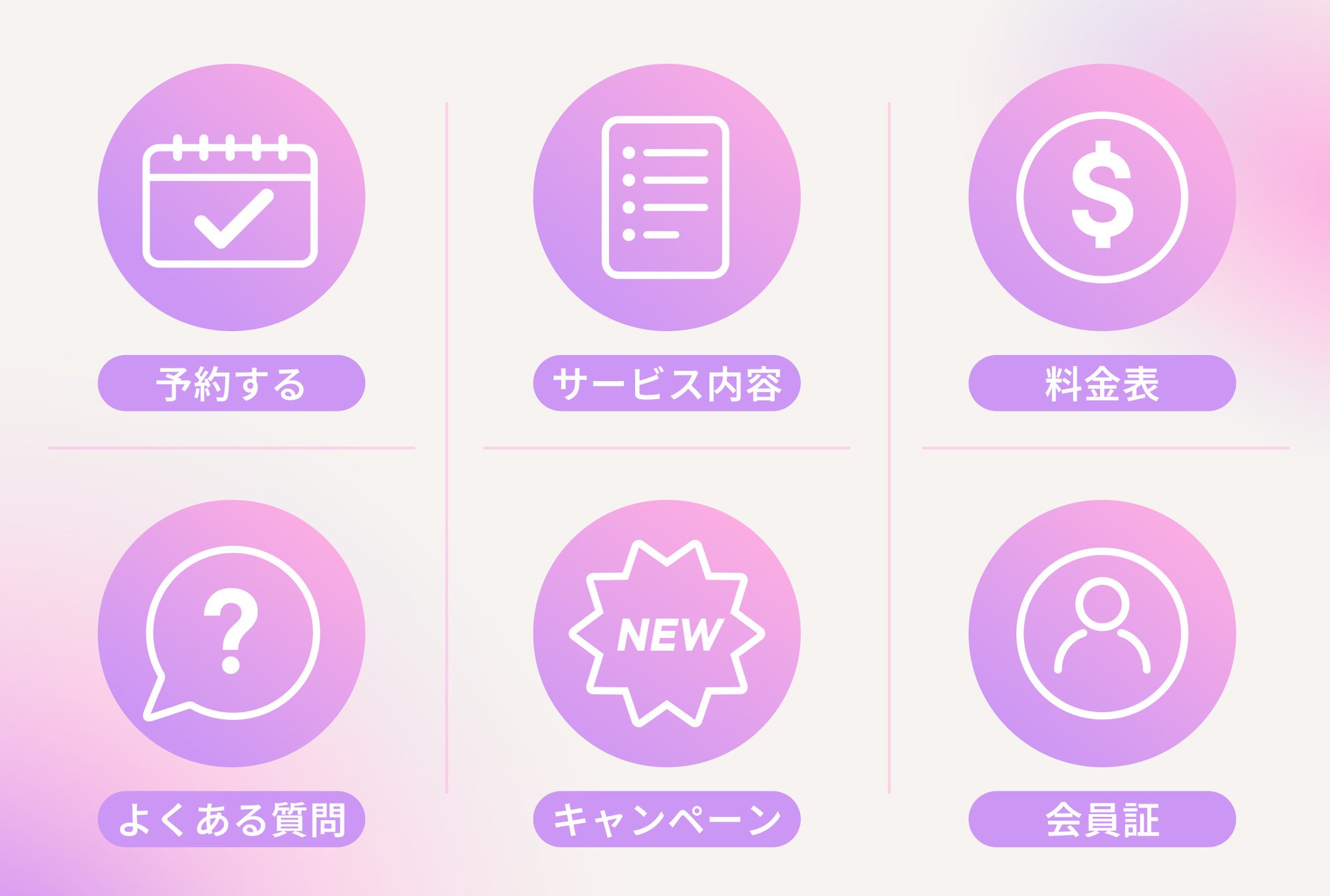
【美容業向けテンプレート】
視認性の高いデザインで、顧客がサービスを迅速に利用できる環境を整えます。予約機能・料金表・キャンペーンページ など、美容業界でよく利用される機能を搭載。ブランドの雰囲気に合わせてカスタマイズできます。
ダウンロードはこちら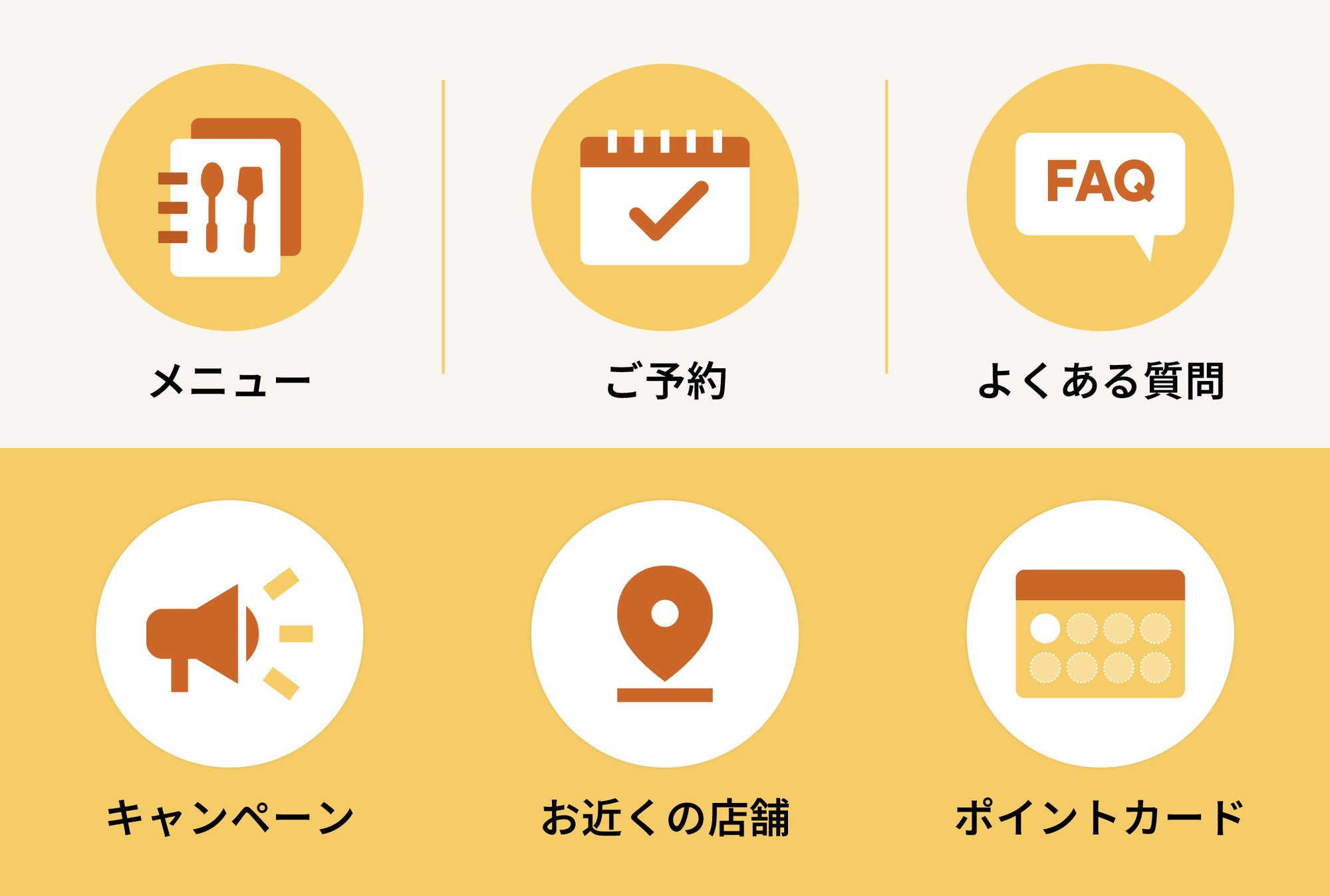
【飲食業向けテンプレート】
飲食店のデジタル活用を強化し、顧客との接点を最適化します。このテンプレートには、店舗情報・ポイントカード・オンライン予約 などの機能が含まれており、来店促進やリピーター獲得に貢献します。
ダウンロードはこちら希望するデザインが見つからない場合は、Canvaを活用したリッチメニュー作成をおすすめします。
Canvaでは、LINE公式メニューの推奨サイズに対応したテンプレートが用意されており、フォントやアイコンを追加するだけで、視認性の高いデザインを手軽に制作できます。>Canvaでリッチメニューを作成する
※LINE公式アカウントの管理画面(LINE Official Account Manager)を使用してリッチメニューを設定する場合、多ページ切り替えや複雑なレイアウトのカスタマイズ には対応していません。より高度なデザインや柔軟な機能を備えたリッチメニューを作成するには、MAACなどのLINE拡張ツール を活用する必要があります。
LINEリッチメニューの設定方法
画像が用意できたら、最後にリッチメニューを設定します。LINE公式アカウントの管理画面にはWeb版とアプリ版があり、それぞれリッチメニューの設定方法が異なるため、今回は2つに分けてご説明します。
LINE公式アカウントの管理画面(LINE Official Account Manager)や、Web版とアプリ版の違いについて詳しく知りたい方はこちらの記事をお読みください: LINE公式アカウントの活用方法とは?管理画面の操作方法を解説
1)Web版管理画面から設定する方法
Web版の管理画面からリッチメニューを設定する流れは以下の通りとなっています。
それぞれ順番にご説明します。
1. 新規作成するまず、LINE公式アカウントの管理画面(LINE Official Account Manager)にログインした後、「ホーム」>「トークルーム管理」>「リッチメニュー」を開き、「リッチメニューを作成」をクリックします。
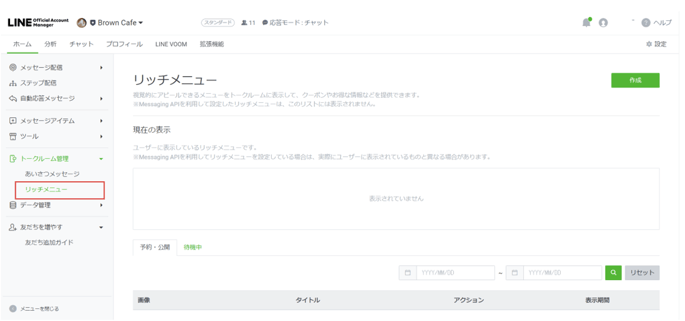
引用:リッチメニューを作成する|LINEヤフー for Business
2. 基本設定を入力する次に、「基本設定」を入力します。基本設定で入力する項目は以下の通りです。
- タイトル:管理用のタイトルです。ユーザーからは見えないため、作成日やイベント名を含めるなどして一目でわかりやすいタイトルを設定しましょう。
- 表示期間:リッチメニューをユーザーに表示させる期間を選択できます。
「基本設定」が入力し終わったら、次に「コンテンツ設定」を行います。
まずは、「テンプレート」を選択し、事前に決めておいたテンプレートをクリックし、「選択」ボタンを押します。」

引用:リッチメニューを作成する|LINEヤフー for Business
ここからは、メニューを「1枚の画像とする場合」と「1枚ずつ画像を分ける場合」で手順が異なります。それぞれご説明します。
【1枚の画像とする場合】
まず、「画像を設定」を選択し、「背景画像をアップロード」をクリックします。アップロードする画面が表示されたら、画像ファイルを選択しアップロードします。
アップロードできる画像のサイズは以下の6種類です。

引用:リッチメニューを作成する|LINEヤフー for Business
【1枚ずつ画像を分ける場合】
「画像を設定」を選択し、「画像を作成」をクリックします。アップロード画面で画像をアップロードし、画像サイズの変更や、枠線の設定を行います。編集が終わったら「適用」をクリックし、次のメニューのアップロードを行います。メニューの数だけ繰り返します。

引用:リッチメニューを作成する|LINEヤフー for Business
画像の設定が完了したら、「アクション」でそれぞれのメニューのタイプを選択します。
なお、リンクとクーポンのみ、20文字以内でアクションラベルを設定する必要があります。アクションラベルは端末の音声読み上げ機能に使用されます。
2)アプリ版管理画面から設定する方法
アプリの管理画面からリッチメニューを設定する際は以下の流れで設定します。
それでは、1から順番にご説明します。
1. 新規作成を行うメニューから「リッチメニュー」を選択し、「作成」ボタンからリッチメニューの新規作成を行います。
.png?width=619&height=358&name=Untitled%20(7).png)
引用:リッチメニューを作成する|LINEヤフー for Business
2. テンプレートを設定する次に、「テンプレートを選択」から事前に決めておいたテンプレートを選びます。
3. 背景画像を設定するテンプレートが設定できたら「背景画像をアップロード」または、「デフォルト画面を選択」から、適切な背景画像を選びましょう。
自身で背景画像をアップロードする際は、以下の条件を満たす画像のみ選択できます。
- 形式:JPG, JPEG, PNG
- サイズ:1MB以下
- 画像サイズ:2500px × 1686px、2500px × 843px
また、デフォルト画像を選択する際は、あらかじめ用意された複数の画像からリッチメニューの目的や意図に合ったものを選びましょう。なお、用意されているデフォルト画像はアイコンの種類やテンプレートの大きさが限られています。「ブランドや企業のオリジナリティを出したい」という方には、ご自身で背景画像を選ぶことをおすすめします。
.png?width=536&height=462&name=Untitled%20(8).png)
引用:リッチメニューを作成する|LINEヤフー for Business
4. アクションを設定する背景画像を設定したら、テンプレートにアクションを設定しましょう。設定できるアクションは5種類で、以下の通りです。
- リンク
- クーポン
- テキスト
- ショップカード
- 設定しない
なお、リンクとクーポンのみ、20文字以内でアクションラベルを設定する必要があります。アクションラベルは端末の音声読み上げに使用されます。
.png?width=692&height=400&name=Untitled%20(4).png)
引用:リッチメニューを作成する|LINEヤフー for Business
5. 表示設定を行う最後にリッチメニューの表示設定を行います。以下の項目を順番に入力していきます。
- タイトル:管理用のタイトルです。友だちからは見えないため、作成日やイベント名を含めるなどして一目でわかりやすいタイトルを設定しましょう。
- 表示期間:リッチメニューをユーザーに表示させる期間を選択できます。
- メニューバーのテキスト:トーク画面の一番下にあるメニューバーの表示方法を設定します。
- メニューのデフォルト表示:ユーザーがトークルームに入った際にメニューが自動で表示されるかどうかを選択します。
以上の設定が完了したら、最後に「保存」をタップして完成です。「待機中リストに保存」を選択すると、下書き保存されます。
高度なカスタマイズ|API連携・パーソナライズ・多機能活用(MAAC連携)
MAACでリッチメニュー活用をより自由に、より簡単に!
LINEゴールドパートナーであるクレッシェンドラボのLINE MAツール「MAAC」なら、リッチメニューのデザインや表示ルールをより自由に設定できるだけでなく、MAACのその他の機能と組み合わせてリッチメニューの機能性、効率性をさらに高めることができます。
具体的には以下のようなことができるようになります。

1. 自由なリッチメニューデザイン、表示ルールを設定可能
- 表示切り替え: 「ID連携済みユーザー」や「特定タグ保有ユーザー」など、特定のユーザー向けにリッチメニューを切り替えることができます。例えば、アパレルブランドでMAACの「タグ」機能を使えば、アンケートでユーザーが回答した性別にタグ付けをし、性別ごとに異なるリッチメニューを出し分けることが可能です。
- レイアウト:ドラッグ&ドロップで選択範囲を自由に設定し、タブ切り替えやカスタムボタン配置など、より直感的なリッチメニューを作成できます。
- 多ページ対応リッチメニュー:LINE標準機能ではリッチメニューは1ページ固定ですが、MAACなら複数ページのリッチメニューを設計可能。例えば、「新商品紹介」「キャンペーン情報」「FAQ」など、用途別にページを分けることで、ユーザーが求める情報をよりスムーズに探せるようになります。
2. その他の機能と組み合わせたリッチメニューでユーザーエンゲージメントを高める
-
クーポン確認機能(マイクーポン):ユーザーがリッチメニューからクーポン一覧を確認することができる機能です。リッチメニューからいつでも利用可能なクーポンにアクセスできるため、「使い忘れを防ぎたい」「LINE公式アカウントの利便性を高めたい」といったニーズに対応し、リッチメニューを単なる情報表示ツールではなく、購買促進のための実用的な機能へと変えることができます。
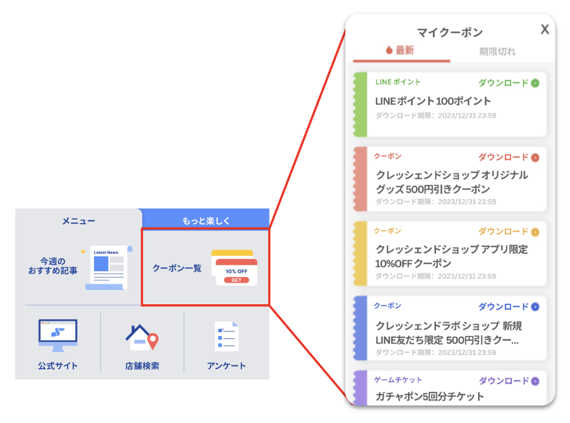
-
ゲームキャンペーン:MAACならノーコードでキャンペーンページのデザインや当選確率を簡単に設計できます。1日1回参加できるようなゲームキャンペーンをリッチメニューに設置することでユーザーのエンゲージメントを高め、ブロック率の低下にもつながります。

-
ストアロケーター:現在位置から近いストア情報が表示される機能をリッチメニューに設置できます。
導入事例はこちら>【導入事例】3つのステップでLINE公式アカウント活用のOMOを実現!ft. Adidas
3. 高度なデータ収集でリッチメニューを継続的に改善できる
リッチメニューの効果を最大化するためには、データ分析をもとに継続的に改善することが不可欠です。MAACでは、LINE標準の分析機能では取得できない詳細なデータを収集し、より効果的な運用を支援します。
- データ収集:MAACならGoogle Analyticsとの連携で、ページやボタンごとの閲覧数やクリック数などを細かく数字で追跡できるため、リッチメニューの作成後も継続的に効果を調べ、改善に繋げることが可能です。
- UTMパラメータを活用した外部流入分析:LINEリッチメニューを経由して、ECサイトや公式サイトに流入したユーザーの動線を分析できます。これにより、どのリッチメニューが最もコンバージョンにつながっているのかを可視化し、投資対効果の高い施策を優先できます。
LINEリッチメニューX MAACを活用したマーケティング成功事例|YANUK
ーリッチメニューを活用したターゲット別情報提供でブランド体験を最適化

デニムブランドYANUKは、LINE公式アカウントのリッチメニューを活用し、メンズ・ウィメンズそれぞれのユーザーに最適な情報を提供。MAACのタブ切り替え機能を活用することで、1つのリッチメニュー内でターゲットごとに適切なコンテンツを表示し、ユーザーエクスペリエンスを向上させました。
これにより、ブランドに対するエンゲージメントが向上し、オンラインストアへの遷移率が大幅に増加。限られたスペースを最大限に活用しながら、消費者のニーズに応じた情報提供が可能になりました。

「MAACの男女の出し分け、タブ切り替え設定により倍以上の内容を、関係のある人にだけ表示できるようになったことで精密なマーケティングができるようになり、最終的に満足いく収益に転換できました。リッチメニューのような費用のかからない箇所で、内容や使いやすさを最大限に高めることができるのはMAACの利点の一つではないかと捉えています。」ーYANUK D&S営業部 牧 健太郎様
インタビュー記事はこちら> 「リッチメニューでも活用の仕方次第で購買までいける!」 YANUK 牧様に聞くMAAC活用のコツ
LINE公式アカウントの効果的な運用なら、クレッシェンドラボのMAACにお任せください!
よくあるトラブル&FAQ|エラー・分析・改善ポイント
Q. リッチメニューの作成にはどのくらいの費用がかかりますか?
A. リッチメニューの作成自体は、LINE公式アカウントのプランに関わらず無料で利用可能です。ただし、デザイン制作や高度なカスタマイズを行う場合、外部ツールの使用やデザイナーへの依頼が必要になる場合があります。また、マーケティングオートメーション(MA)ツールを導入することで、より柔軟な設定や高度な機能の活用が可能になります。具体的な費用については、導入予定のツールや外部サービスに応じて異なるため、詳細は各提供元にお問い合わせください。
Q. リッチメニューが正常に表示されないのはなぜですか?
A. リッチメニューが正しく表示されない原因として、以下のポイントが考えられます。
設定ミス:管理画面でリッチメニューの「表示設定」がオフになっていないか確認してください。画像のフォーマットエラー:LINEの推奨フォーマット(JPG、PNG)で、適切なサイズ(例:2500×1686px、1MB以下)になっているかを確認してください。
表示期間の設定ミス:表示期間が過去の日付になっていないか、または重複設定で優先順位の低いメニューが上書きされていないか確認してください。
キャッシュの影響:LINEアプリのキャッシュが影響することがあるため、ユーザー側でアプリを再起動するか、設定を一度オフにして再度有効にしてみてください。
Q. リッチメニューのクリック数やユーザーの行動データはどこで確認できますか?
A. リッチメニューのクリック数やユーザーの行動データは、LINE公式アカウントの管理画面(LINE Official Account Manager)から確認できます。「分析」タブで、メニューごとのクリック数やエンゲージメント率を確認可能です。LINE公式アカウントのリッチメニューの「アクション分析」では、各ボタンがどの程度クリックされているかを可視化できます。UTMパラメータを設定することで、Google Analyticsと連携し、より詳細なユーザー行動の追跡が可能になります。分析データを活用し、クリック率の低いボタンの配置変更、より目を引くデザインへの調整、文言の変更など、A/Bテストを実施しながらリッチメニューの最適化を行いましょう。
Q. クーポンの利用率を上げるにはどうすれば良いですか?
クーポンをリッチメニューの目立つ位置に配置しましょう。LINEトーク画面の大部分を占めるリッチメニューなら、クーポン情報を見逃される心配がありません。Tip: クーポン配布のタイミングとデザインを工夫し、A/Bテストで最も効果的なパターンを見つけましょう。
Q. リッチメニューのクリック率が伸びません。どう改善できますか?
リッチメニューをLINE公式アカウントの様々なメッセージと組み合わせて使用することで、ユーザーに視覚的なインパクトを与えることができます。例えば、リッチメニュー以外のスペースにカルーセル形式の「カードタイプメッセージ」を配置することで、トーク画面全体が一つのページのように表示されます。カードタイプメッセージは、左右にスワイプするとコンテンツを切り替えることができるので、よりランディングページのような見た目でユーザーに深く印象付けることができ、クリック率の向上にも繋がります。その他にも「リッチメッセージ」や「リッチビデオメッセージ」などと組み合わせてもインパクトのあるトーク画面を作ることができます。
まとめ|LINEリッチメニューでマーケティングを最大化する
ここまでお読みいただきありがとうございました。本記事では、LINE公式アカウントのリッチメニューについて、画像の作り方や設定方法、運用時のコツ、活用事例などをご紹介してきました。
リッチメニューは、ユーザーの利便性を高めるだけでなく、企業側にとってもマーケティング効果を向上させる重要なツールです。
効果的なリッチメニューを作成するためには、以下のポイントを意識することが重要です。
- ユーザーが求める情報に最短でアクセスできる構造にする
- 問い合わせ対応の負担を軽減するセルフサービス機能を活用する
- キャンペーンやクーポンなど、販促施策を組み込む
- クリックデータを分析し、定期的にデザインや配置を改善する
また、LINEの標準機能に加えて、MAACなどの拡張ツールを活用すれば、ユーザーごとに異なるリッチメニューを表示したり、行動データに基づいたパーソナライズ施策を実施することも可能です。
自社の目的に合ったリッチメニューの活用方法を見つけ、LINE公式アカウントの運用をさらに強化していきましょう。
Kokoro Tomita
JP Content Writer, Crescendo Lab, Taiwan



.png?width=837&height=484&name=JP%20Blog%20Featured%20Image%20(10).png)
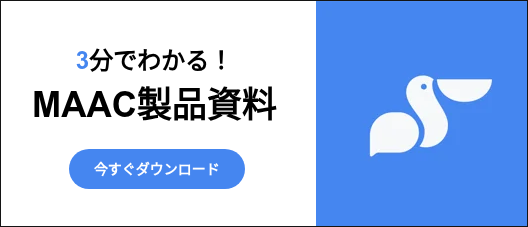

.png?width=284&height=165&name=JP%20Blog%20Featured%20Image%20(4).png)
.png?width=284&height=165&name=JP%20Blog%20Featured%20Image%20(19).png)
-3.png?width=284&height=165&name=JP%20Blog%20Featured%20Image%20(6)-3.png)